"Jeg kjøper en ny iPhone 7 Plus, og vil overføre tekstmeldingene mine (nesten 200 stykker) til min nye iPhone. Hvordan kan jeg lage den?"
"Jeg vil gi fra meg Samsung S6 og få en ny iPhone 7 med støttende emoji-meldinger. Men tekstmeldingene på Samsung-enheten min er veldig viktig. Hvordan kan jeg kopiere SMS-en til min nye iPhone 7?"
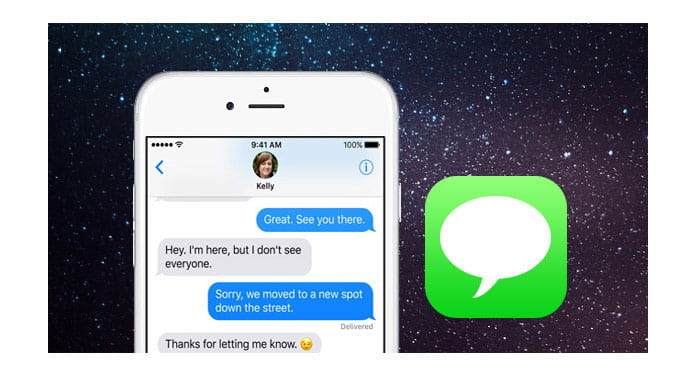
Det er veldig enkelt å bytte fra Android til iPhone, fra iPhone til ny iPhone. Men de viktige tekstmeldingene på gammel telefon vil være vanskelig å overføre til en annen telefon. Men der det er en vilje, er det en vei. Her vil vi diskutere fem måter å overføre SMS fra Android til iPhone, fra iPhone til iPhone, fra iPhone til datamaskin og fra iPhone til Mac.
Hvis iPhone-lagringsplassen din er full, og meldingsappen er full av tekstmeldinger, men du vil ikke slette dem. På det tidspunktet kan du vurdere å ta sikkerhetskopi av tekstmeldingene fra iPhone til datamaskin. iPhone Data Recovery er det eksakte verktøyet. Dette verktøyet overfører ikke tekstmeldingene dine på iPhone til PC, men kan også gjenopprette og lagre de slettede tekstmeldingene på iPhone til PC for sikkerhetskopi. Meget kompatibel med iOS 17, og du kan synkronisere tekstmeldingene på din nye iPhone 7 til PC med enkle klikk.
Trinn 1 Kjør iPhone Data Recovery
Start dette verktøyet på din PC. Klikk på "Gjenopprett fra iOS-enhet". I mellomtiden kobler du iPhone til PC med USB-kabel. Denne programvaren er kompatibel med iPhone 11 / X / 8/7/6/5/4, så du trenger ikke versjonsproblem.
Trinn 2 Skann iPhone
Etter at dette verktøyet har oppdaget din iPhone, klikker du på "Start skanning" for å la dette verktøyet skanne iPhone. Hele skanneprosessen vil ta litt tid, og tiden er basert på dataene på iPhone-en din.
Trinn 3 Sikkerhetskopiere tekstmeldinger
Etter at skanningen er fullført, kan du klikke på "Meldinger" på venstre kontrollpanel for å se meldingsdetaljene. De røde merkede ordene er de slettede meldingene fra iPhone-en din. Hvis du vil, kan du også se meldingsvedleggene. Etter å ha merket av meldingene du ønsker å sikkerhetskopiere, klikker du på "Gjenopprett" for å lagre SMSen på PCen din i HTML og CSV.
Hvis du liker å bruke Mac enn PC, kan det hende du fortsatt vil sende tekstmeldingene fra iPhone til Mac når du vil selge din gamle iPhone eller bare den vanlige sikkerhetskopieringsvanen. Det kan være så enkelt å overføre tekstmeldinger (en gruppe eller en enkelt) fra iPhone til Mac. Å bruke iTunes er en av måten, men du kan også finne problemet med at iTunes får tekstmeldingene fra iPhone til Mac, men sikkerhetskopien av meldinger eksisterer bare på Mac-en din som bibliotekfilen, noe som betyr at tekstmeldingene tar sikkerhetskopi finnes, men du kan åpne eller se dem én etter én. Så her anbefaler vi ett nyttig verktøy som hjelper deg å lagre tekstmeldingene på Mac, Mac FoneTrans. Denne programvaren er det profesjonelle verktøyet for å sende tekstmeldingene fra iPhone til Mac, og lagret som HTML, CSV og TXT. Tre trinn er nok til å flytte SMS fra iPhone til Mac.
Trinn 1 Etter å ha lastet ned denne programvaren, kjører du dette verktøyet på Mac-en.

Trinn 2 Koble iPhone med Mac-maskinen din, og vent til denne programvaren oppdager iPhone-en din.

Trinn 3 Klikk på "Meldinger"> Merk tekstmeldingene> "Eksporter til"> "Eksporter valgte meldinger"> Velg ett lagringsformat.

Denne programvaren er kompatibel med den nyeste iOS 17. Og alle iPhone-versjonene dine som iPhone 11 / X / 8 Plus / 8, iPhone 7 Plus / 7, 6s Plus / 6s, 6 Plus / 6, 5s / 5c / 5 og mer kan støttes fullt ut med dette programmet.
Når du får en ny iPhone, kan tekstmeldingene du oppbevarer på den gamle iPhone fremdeles også være viktige for deg. Så på dette tidspunktet må du synkronisere meldingene fra gammel iPhone til ny iPhone. Her, iTunes og iCloud, fungerer disse to kraftige synkroniseringsverktøyene for deg. Sjekk dette innlegget til overføre meldinger fra iPhone til en annen iPhone.
Hvis du også blir med Apple-familien og gir opp din gamle Android-telefon for å omfavne din nye iPhone, vil du finne at det er hodepinen å sikkerhetskopiere SMSen fra Android til iPhone. Men du kan fremdeles finne verktøyene. iTools er Android til iPhone overføringsverktøy, du kan laste ned denne programvaren og foreta SMS-overføring fra Android til iPhone. Sjekk her for å få detaljert trinn til overfør Andorid SMS til iPhone.